Hay quien se compra un móvil por la potencia, por la pantalla, por el acabado. Y hay quien se fija primero en la cámara, un elemento que hace 20 años era simplemente una curiosidad a bajísima resolución, y hoy día es uno de los aspectos más importantes de un smartphone.
En los móviles Xiaomi, Redmi y POCO, la calidad de las cámaras es siempre superior a la media que otras marcas ofrecen según la gama. Y puedes usarlo durante años y existir elementos del módulo fotográfico que no conoces.
Obviamente, y por motivos de precio y gama, un Xiaomi 14 Ultra y un Redmi Note 13 Pro 5G no comparten el mismo módulo de cámara ni funciones, pero todas tienen una serie de características básicas. Puede que las funciones que detallamos a continuación las tengas o no, algo que dependerá del modelo Xiaomi, Redmi o POCO que tengas.
Estabilización de Vídeo y Estabilización Pro
El problema de grabar un vídeo es que hay que mantener totalmente quieto el móvil para que la imagen no pegue saltos o se desenfoque. Xiaomi tiene en las opciones de cámara una función que nos ayuda a estabilizar el vídeo, ideal si estás por ejemplo filmando a un niño pequeño o una mascota que no se queda quieta. Si tienes un móvil Xiaomi de gama alta, puedes acceder a un modo extra de estabilización, pero en ambos casos, si activas el estabilizador, el vídeo se filmará sólo a 30fps.
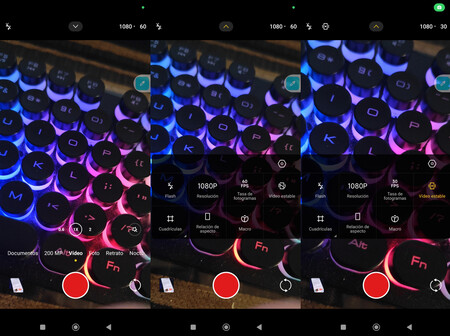
- Abre la cámara del móvil
- En la fila inferior de funciones pulsa Vídeo
- Pulsa en la flecha en la parte superior de la pantalla para abrir el menú de Ajustes Avanzados
- Si tu móvil, sea MIUI sea HyperOS tiene estabilización de vídeo normal o normal y Pro, el icono está en la parte derecha, donde pone Video Estable
Multicámara
Una opción que traen las cámaras de los gama alta como el Xiaomi 14 Ultra, la multicámara te ofrece la opción de filmar un mismo vídeo usando dos tipos de cámara, una que muestra un plano general y otra que enseña un primer plano del objeto, persona o animal que está frente al encuadre. De esta forma, puedes filmar a la vez y editar el vídeo con transiciones para que parezca que has filmado con dos cámaras y montado ambos planos.
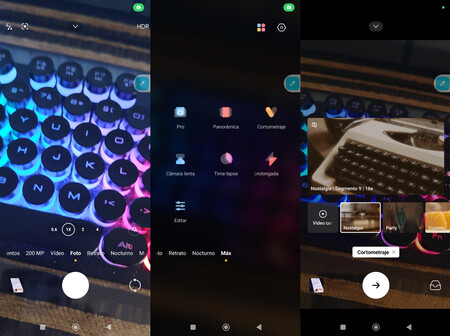
- Abre la cámara del móvil
- En la fila inferior de funciones pulsa Más
- Busca la función Cortometraje -no todos los móviles Xiaomi la implementan
- Dentro de cortometraje, busca la función Multicámara
En el caso del mío, un Redmi Note 13 Pro 5G, tiene la función Cortometraje, pero no la multicámara que Xiaomi nos enseña en este tweet en acción.
Rueda del Zoom
La típica opción que se encuentra trasteando un poco con el móvil y jugando con él, cuando abre la cámara de un Xiaomi tienes por defecto una serie de zooms establecidos: 0.8, 1, 2 y 4. Pero puedes acceder a una rueda deslizante para graduarlo como quieras y de forma fluida.
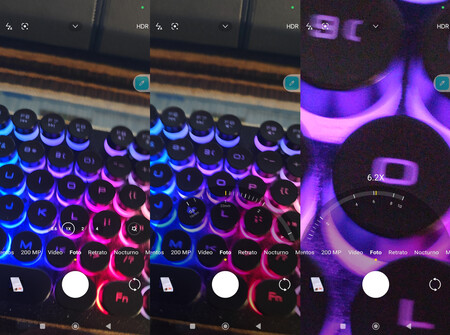
- Abre la cámara del móvil
- Entra en Foto o Vídeo
- Justo arriba del nombre del Modo tienes una serie de números, pulsa sobre ellos y mantén el dedo en la pantalla
- Se te abrirá una rueda de control deslizante, muévela de izquierda a derecha para manejar el zoom
Patrón Cebra
Una de las herramientas que nos ayudarán a mejorar considerablemente la captura de nuestras fotografías es el medidor de luz y exposición que tiene la aplicación nativa de cámara de MIUI. Con ella puedes saber en todo momento si la exposición de las diferentes partes de la foto es la correcta para evitar pérdidas de información en las zonas de luces y sombras.
Esta función actuará como el conocido "patrón cebra" que encontramos en cámaras profesionales, representado con diferentes líneas cuando haya zonas en nuestras fotografías con pérdidas de información, algo muy útil de cara a poder previsualizar la foto antes de tomarla. Si vamos cambiando manualmente los parámetros de nuestra captura como puede ser la velocidad de obturación, apertura de diafragma o ISO, podremos ver como la función se pone en marcha dejándonos ver de manera sencilla las zonas con pérdidas de información.
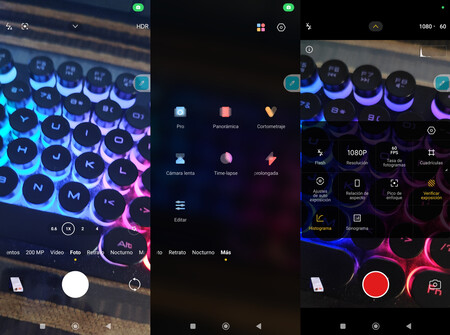
- Abre la cámara del móvil
- En la fila inferior de funciones pulsa Más
- Busca el acceso al modo Pro, el primer icono
- Pulsa en la flecha en la parte superior de la pantalla para abrir el menú de Ajustes Avanzados
- Busca la función Verificar la Exposición
El Pico de Enfoque
Esta función te ayudará a enfocar correctamente el sujeto o zona de la fotografía que quieras resaltar, siendo representada con un llamativo color rojo para que su visualización sea más sencilla. Gracias a ella puedes seleccionar manualmente el enfoque desde el modo profesional para enfocar a aquello que quieras capturar sin equivocarte.

- Abre la cámara del móvil
- En la fila inferior de funciones pulsa Más
- Busca el acceso al modo Pro, el primer icono
- Pulsa en la flecha en la parte superior de la pantalla para abrir el menú de Ajustes Avanzados
- Busca la función Pico de Enfoque
En Mundo Xiaomi | No se me había ocurrido que podía sacar un móvil viejo del cajón y convertirlo en una cámara de seguridad. Ha sido bastante fácil con mi Xiaomi





